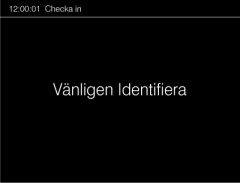För att registrera fingeravtryck i terminalen, trycker du ”MENU” knappen.
Har ni skapat en användare med behörigheten ”Supervisor” och synkroniserat användaren till terminalen, kommer det stå ”Identifiera” i displayen.
Har ni ingen användare med behörigheten ”Supervisor”, så kommer ni direkt in i terminalens huvudmeny.
För att identifiera, trycker ni det ID nummer som er supervisor har. (ID nummer till användare, ser ni i er PC-programvara på fliken ”Användare”.)
Har ni sedan tidigare en RFID bricka, ett RFID kort eller ett fingeravtryck registrerat på er ”Supervisor”, kan ni givetvis använda detta istället för att slå in ID numret.
När ni skrivit in ID nummer, trycker ni på ”OK” knappen.
Lägg på det finger som ni valt att registrera enligt skärmens instruktioner. Ni upprepar registreringen 3 gånger. Efter varje lyckad hörs ett ”pip” i enheten. Om en registrering misslyckas hörs ett felljud. Då försöker ni igen.
Ta ned till hand och låt den hänga vid din sida, i mellan registreringarna för att simulera att du kommer till klockan på nytt. Detta för att garantera att du ändrar din position något mellan varje registrering och på så sätt garantera att fingret inte enbart fungerar i en viss position.
Stapeln till vänster visar ”kvalitén” på registreringen. Stapeln till höger (1,2,3), visar vart ni är i processen.
Bilden nedan visar korrekt fingerplacering på läsaren. Lägg på fingret med ett litet tryck och lyft sedan upp fingret från läsaren.
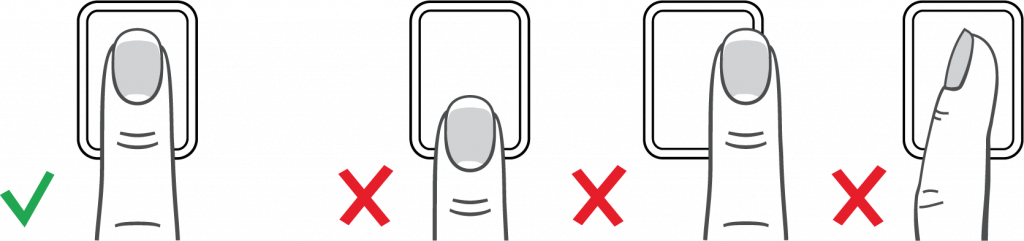
Om registreringen lyckades och ni är klara, kommer ni tillbaka till denna meny igen. (En annan siffra än 0, kommer troligtvis visas på raden ”Fingeravtryck”.)
Här kan ni alternativt, trycka ”OK” på fingeravtryck igen, för att registrera ytterligare finger. Ni upprepar då processen igen, dock väljer ni ett annat finger.
Vi rekommenderar att minst ett fingrar på vardera hand registreras. Så att personen kan ta ett annat finger om personen har fått en skada på fingret eller bär plåster på det finger som registreras.
Vi rekommenderar pekfinger på höger (nr 6), respektive vänster hand (nr 3).
När ni har registrerat fingeravtryck färdigt för denna person, kan ni registera fingeravtryck för en annan person genom att trycka ”ESC” knappen två gånger, för att komma tillbaka till användarlistan. Välj sedan en annan användare.
Är ni färdiga med all registrering, trycker ni ”ESC” knappen tills ni kommer tillbaka till klockan på enheten.
Nu när ni registrerat färdigt är det viktigt att synkronisera detta med datorn. Detta gör ni ifrån datorns programvara i riktningen ”TA>PC”. (Har ni uppgraderat till TM programvaran, så heter riktningen ”TM>PC”.)
Läs om hur du gör synkronisering i vår manual.
(Synkronisering gäller ej cloudprogramvaran.)